如何把文件夹固定到Win10任务栏的方法技巧, 在Win10系统中,如果我们要将一个文件夹固定到任务栏上,将文件夹拖到任务栏上会显示一个红色的禁止标志。如图所示:

这说明我们不能把文件夹直接固定在任务栏上。右键点击文件夹,弹出的菜单会确保我们看不到固定到任务栏的选项。如图所示:
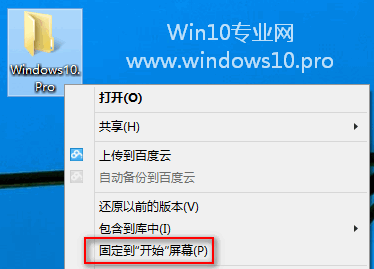
但是我们看到了什么?对,固定到开始屏幕的选项,那我们先选择固定到开始屏幕,把文件夹固定到开始屏幕,然后看看会怎么样。
打开Win10开始菜单,我们会看到该文件夹已经显示在开始屏幕中。右键单击文件夹,查看右键菜单中显示的内容。如图所示:
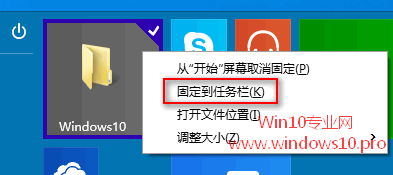
是的,那正是我们想要的。选择固定到任务栏,文件夹就会牢牢固定在Win10任务栏中。如图所示:
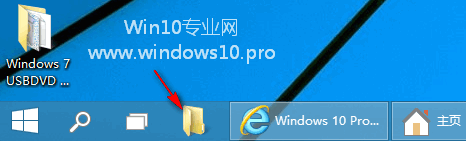
固定在开始屏幕的文件夹有点多余怎么办?只需点击右键菜单中的“从开始屏幕取消固定”。
就这样,我们通过曲线救国,达到了将文件夹固定到Win10任务栏的目的。
如何把文件夹固定到Win10任务栏的方法技巧,以上就是本文为您收集整理的如何把文件夹固定到Win10任务栏的方法技巧最新内容,希望能帮到您!更多相关内容欢迎关注。








